Описание всех настроек Virtual Desktop. Беспроводная версия
В этой статье вы найдете описание всех настроек, доступных как в самом приложении Virtual Desktop версии 1.20.3 для VR шлема, так в стримере для ПК (Streamer App). Описано действительно всё, так что статья будет полезна как новичкам, так и тем кто давно использует данное приложение. Вы точно узнаете что-то новое.
Не так давно Oculus сделали общедоступной бета версию бесплатного Air Link. Этот функционал может сделать платный Virtual Desktop не таким уж и нужным. Как минимум среди пользователей Quest 2. А это значит что? Правильно! Пора выкатывать гайд по настройкам VD.
А — актуальность.
Приложение для стрима. Streamer App
Выбор желаемого кодека. HEVC или H.264
Официального разъяснения от разработчиков по поводу данной опции в сети нет. А значит, всё нижеизложенное — субъективное мнение нашей редакции, основанное на пользовательском опыте.
Данные кодеки различаются алгоритмами сжатия и размером конечного файла. Файлы, сжаты в HEVC имеют явно меньший “вес”, но на это затрачивается больше времени и ресурсов.
Как удалить Games Desktop. Инструкция по удалению программы Games Desktop
И действительно, при использовании HEVC в Virtual Desktop стримере, повышается задержка на кодирование и декодирование, а также количество потребляемых ресурсов ПК. Однако, этот формат меньше нагружает канал связи с роутером и позволяет передавать более качественную картинку на меньшем битрейте, чем при H.264.
Если резюмировать, то вот сценарии использования кодеков:
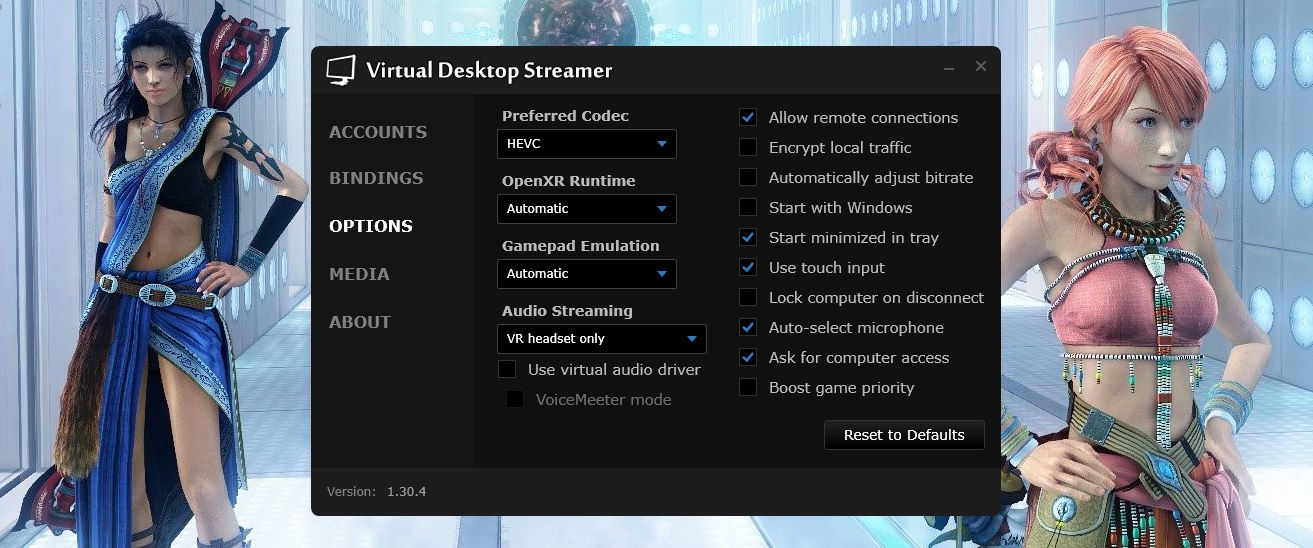
- HEVC — для экономии трафика, жертвуя задержкой и ресурсами ПК. Использование вполне разумно при не очень мощном WI-FI роутере.
- H.264 — Экономит ресурсы ПК, уменьшает задержку при кодировании потока. Однако, возможны артефакты изображения на низких битрейтах, в которых HEVC покажет себя лучше.
Allow remote connections — разрешает или запрещает удаленное подключение к приложению стриминга.
Automatically adjust bitrate — также как и выбор кодека, очень важная опция. Позволяет отдать бразды правления максимальной пропускной способностью (bitrate) в руки самого приложения.
Как правило, в большинстве случаев максимальный битрейт выставляется верно при включении этой функции. Но бывают случаи, когда автоматическая настройка крайне сильно снижает пропускную способность и замечаешь это лишь в самой игре, когда она превращается в пиксельного Марио из 90-х.
Приходиться проверять настройки, снимать шлем, отключать опцию и прочее. Ненужные действия — всегда не приятно. Так что мы рекомендуем потратить немного времени на тесты, понять возможности своего роутера и выставить битрейт вручную. О том как это сделать будет далее, в настройках самого VD приложения.
Start with Windows — запускать приложение вместе с загрузкой Виндоус, автоматически.
Start minimized in tray — не показывать окно приложение при запуске и сразу сворачивать его в трей.
Use touch input — Использовать управление с VR контролера или нет. Опция будет различаться при использовании разных VR шлемов.
Lock computer on disconnect — если включено, то Виндоус запросит повторный вход в ваш аккаунт при дисконекте шлема от приложения стриминга. Тем самым скрыв всё, что находиться на рабочем столе. Зачем это нужно и сами поймете, не маленькие.
Auto-select microphone — автоматическое переключение на микрофон гарнитуры, при подключении.
Stream audio — Передавать аудио в шлем или использовать динамики компьютера.
- Mute computer speakers — заглушить динамики ПК при подключении к шлему.
- Use virtual audio driver — использовать или нет виртуальные аудио устройства, которые создаются для перенаправления звукового ряда в ваш шлем.
Launch Game — Не очевидная, но весьма полезная в некоторых случаях, функция. Чтобы получить к ней доступ, нужно кликнуть ПКМ по иконке стримера в трее.
Позволяет запускать игры вручную, в том случае, если они не обнаружились автоматически. Бывает полезно с такими играми, например, как Skyrim VR. Где, при использовании модов, нужно запускать не саму игру, а исполняющий файл. Либо, если вы используете игры установленные вручную и они работают криво, когда запускаешь их по ярлыку на рабочем столе.
Само приложение Virtual Desktop

Для открытия этого меню, нужно нажать на клавишу “меню” на джойстике (1 раз на виртуальном столе и 2 раза в игре), либо нажать триггер, указав курсор в любое место мимо виртуального рабочего стола.
Computers
Вкладка с доступными к подключению ПК. Тут отображается текущий статус подключения, ширина канала и локальный адрес подключения. А также причины, почему подключение может быть недоступно в данный момент.
Environments
Выбор темы оформления окружения в рабочей среде Virtual Desktop.
Games
Все игры, установленные официальным путем через Steam или магазин Oculus. Если при запуске по ярлыку на рабочем столе у вас наблюдаются проблемы с управлением или прочие неприятности — попробуйте запустить игру из этого меню.
Также, запуск приложений доступен через меню в иконке стримера на самом ПК.
Input
Настройки для ваших контроллеров.
Controllers interact with desktop — возможность использовать джойстики как курсор мыши на рабочем столе Виндоус.
Automatically hide controllers — скрывать стандартное отображение контроллеров при запуске игр или в других случаях, где это необходимо.
Thumbstick vertical horizontal scrolling — использовать стики как колесико мышки для вертикальной и горизонтальной прокрутки соответственно.
Hand tracking — функция для Oculus Quest. Допускает использование управления жестами, если такая опция активирована в настройках Oculus Quest.
Emulate gamepad on PC — позволяет использовать геймпад для управления в играх.
- Use touch controllers as gamepad — эмуляция обычного геймпада, используя VR контроллеры.
Settings
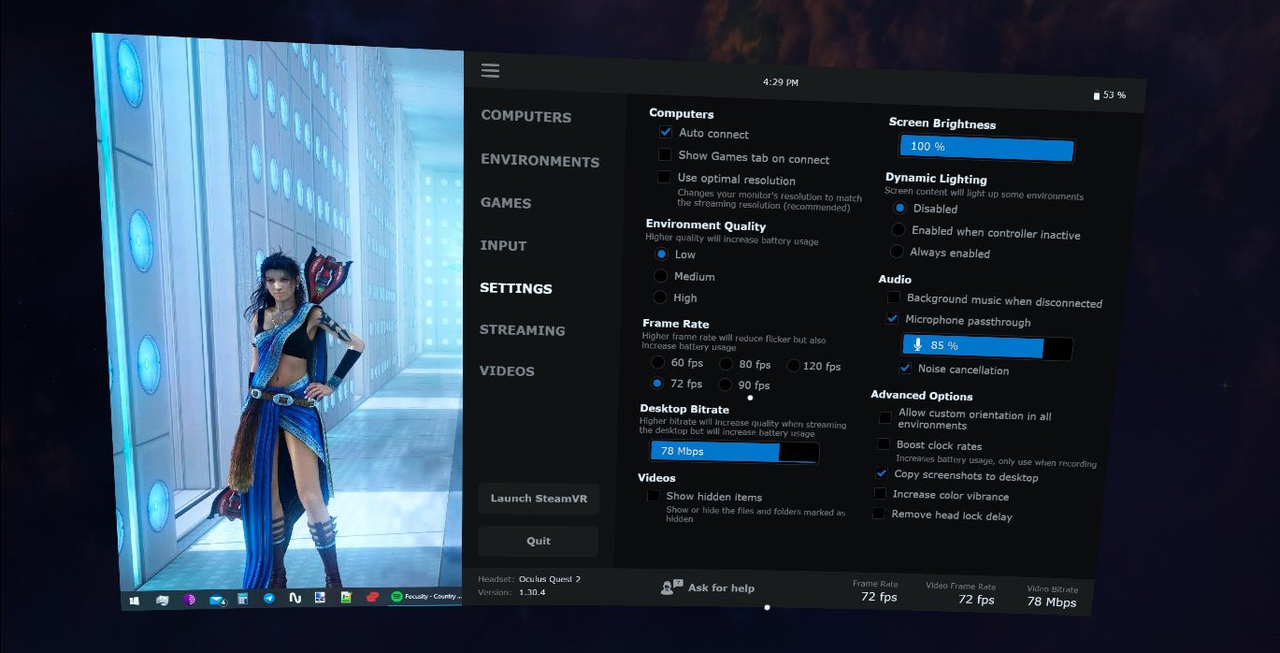
Настройки, преимущественно относящиеся лишь к тому, как будет выглядеть интерфейс виртуального рабочего стола при подключении.
Auto connect — автоматически подключаться к приложению Streamer App, при запуске Virtual Desctop в шлеме. Если отключить, то нужно будет вручную нажать Connect на вкладке Computers.
Use optimal resolution — даёт возможность управлять разрешением рабочего стола вашего ПК, приложению Virtual Desktop. Если при подключении у вас меняется разрешение на рабочем столе и вас это раздражает — эта опция для вас.
Environment Quality — управление качеством виртуального пространства в интерфейсе Virtual Desktop, которое выбирается во вкладке Environments.
Frame Rate — количество кадров в секунду в режиме рабочего стола. Не влияет на количество кадров при запуске игры.
Desktop Bitrate — качество изображения в режиме рабочего стола. Как правило, 32Мбсек способен выдать даже самый слабый роутер. Снижать эту настройку нет особого смысла. Максимальное значение настройки может быть недоступно, если в настройках Streamer App включена опция автоматического управления битрейтом.
Screen Brightness — Управление погодой и настроением. Шутка. Всего-лишь настройка яркости.
Dynamic Lighting — если тема виртуального окружения кажется вам слишком светлой, эта настройка сделает её темнее. Поможет сконцентрироваться на видео в виртуальном кинотеатре, например. Не влияет на игры. Только на виртуальное окружение.
Background music when disconnected — пока вы не подключились к вашему ПК, будет играть довольно милая мелодия. Нраится.
Microphone passthrough — активировать или заглушить микрофон в гарнитуре.
- Noise cancellation — дополнительное шумоподавление микрофона.
Allow custom orientation — позволяет свободно перемещаться в тех темах окружения, в которых это не поддерживается.
Boost clock rate — позволяет временно увеличить частоты, на которых работает ваша гарнитура. Может быть полезно, если вычислительной мощности шлема не хватает для каких-либо функций. Записи видео, например. Увеличивает расход батареи.
Copy screenshots to desktop — копирует сделанные скриншоты на рабочий стол Виндоус, сразу после того, как они сделаны. Очень удобно.
Increase color vibrance — позволяет сделать цвета окружения более насыщенными. Индивидуальная настройка. Кому как больше нравиться.
Remove head lock delay — отключает задержку в перемещении рабочего стола за положением вашей головы, если включена функция Head lock.
Streaming
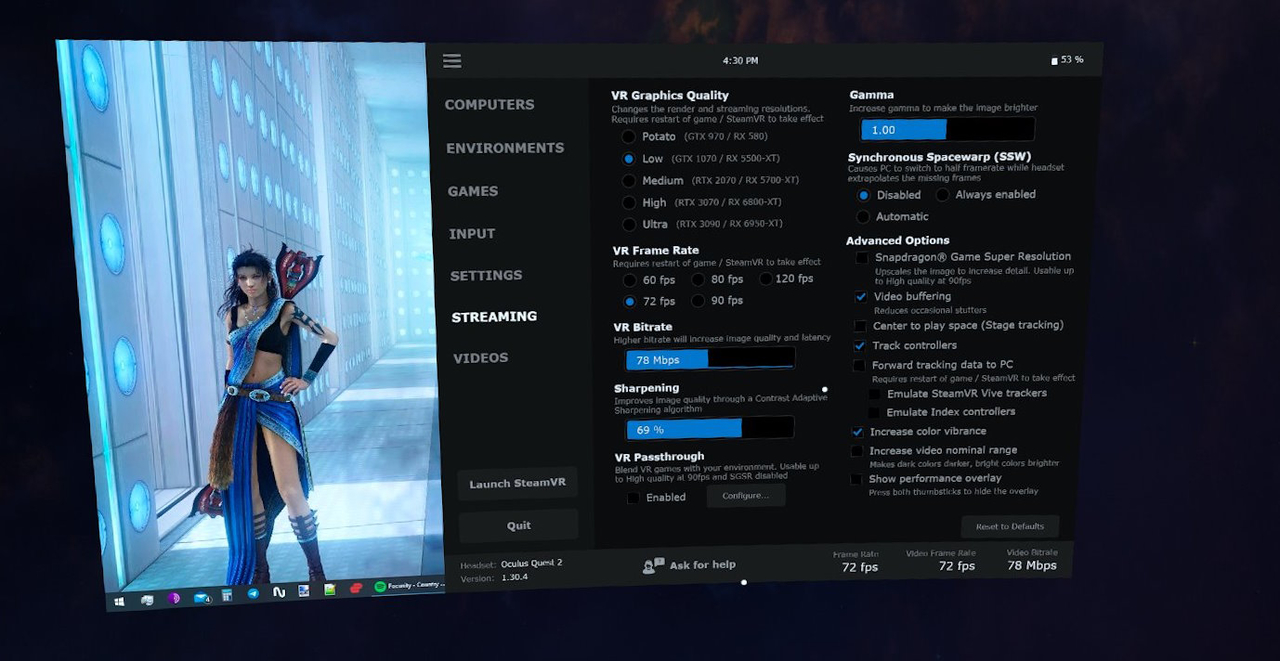
Самые важные настройки Virtual Desktop, напрямую влияющие на игровой процесс.
VR Graphics Quality — настройка базового значения разрешения картинки, которое подается в гарнитуру. Именно на это значение будут наложены последующие настройки SS (суперсэмплинг) от Steam VR или Oculus.
Основная настройка производительности, отвечающая за качество изображения и “ступенчатость” графики.
Разрешение указано для каждого глаза в отдельности и верно для Oculus Quest 2. В других шлемах цифры могут отличаться.
- Low — 1728*1824 (3456*1824)
- Medium — 2016*2112 (4032*2112)
- High — 2496*2592 (4992*2592)
VR Frame Rate — максимальное количество кадров, к которому будет стремиться ваша система, при рендеринге изображения.
Тут важно учитывать, что при невозможности достичь выставленного FPS аппаратными средствами — будут использоваться дубли уже отрисованных кадров. Эти синтетические кадры хоть и помогают немного исправить картину в целом, но сильно влияют на ощущение “плавности” картинки.
Например: если выставить 90fps, а игра будет тянуться, максимум на ~ 60 — 70 кадров в секунду, то она не будет такой же комфортной, как если выставить 60 и 72 кадра по умолчанию.
Имеет смысл экспериментировать с настройками и менять Frame Rate для каждой игры. В тот же Beat Saber гораздо приятнее играть на 90fps, при том что такой Frame Rate довольно сложно достичь в других VR играх и для них, его следует снизить при необходимости.
VR Bitrate — самая “творческая” настройка в Virtual Desktop. Отвечает за количество данных передаваемых в шлем “по воздуху” через ваш роутер.
При низких значениях этого параметра будет не особо важна мощность вашего железа — изображение будет выглядеть как картинка JPEG при максимальном сжатии. При высоких значениях — может катастрофически увеличиться задержка и играть будет просто невозможно из-за лагов.
На максимально доступное значение для комфортной игры, в большей степени влияют мощность роутера и сигнала. В меньшей степени — возможности видеокарты. На каком битрейте играть, вам предстоит выяснить самостоятельно, путем экспериментов. Это будет зависеть от вашего оборудования.
Gamma — настройка яркости. Просто и понятно. Дальше сложнее.
Sliced encoding — включает возможность передавать в шлем не полностью готовые кадры (разрезанные). Поддерживается не всеми видеокартами, но снижает задержку не несколько миллисекунд если доступно.
Но даже в том случае, если эта функция поддерживается — совсем не обязательно её использовать, так как она может вызывать ухудшение (рваность) картинки.
Extra latency mode — добавляет несколько миллисекунд задержки, тем самым облегчая работу роутеру. Включив данную опцию, можно добиться более высокого битрейта без особо заметных лагов.
Video buffering — увеличивает задержку примерно на 10 миллисекунд, но позволяет получить более плавную картинку. Крайне индивидуальная настройка. Некоторые пользователи не могут играть без этой опции, другие же даже разницы не замечают.
Increase color vibrance — позволяет усилить цветопередачу в приложениях. Не влияет на режим рабочего стола.
Increase video nominal range — увеличивает разницу между светлыми и темными тонами. Добавляет контраста.
Show performance overlay — включает окно с отображением текущего FPS, задержкой и прочими полезными показателями. Довольно удобный инструмент для настройки графики в приложениях.
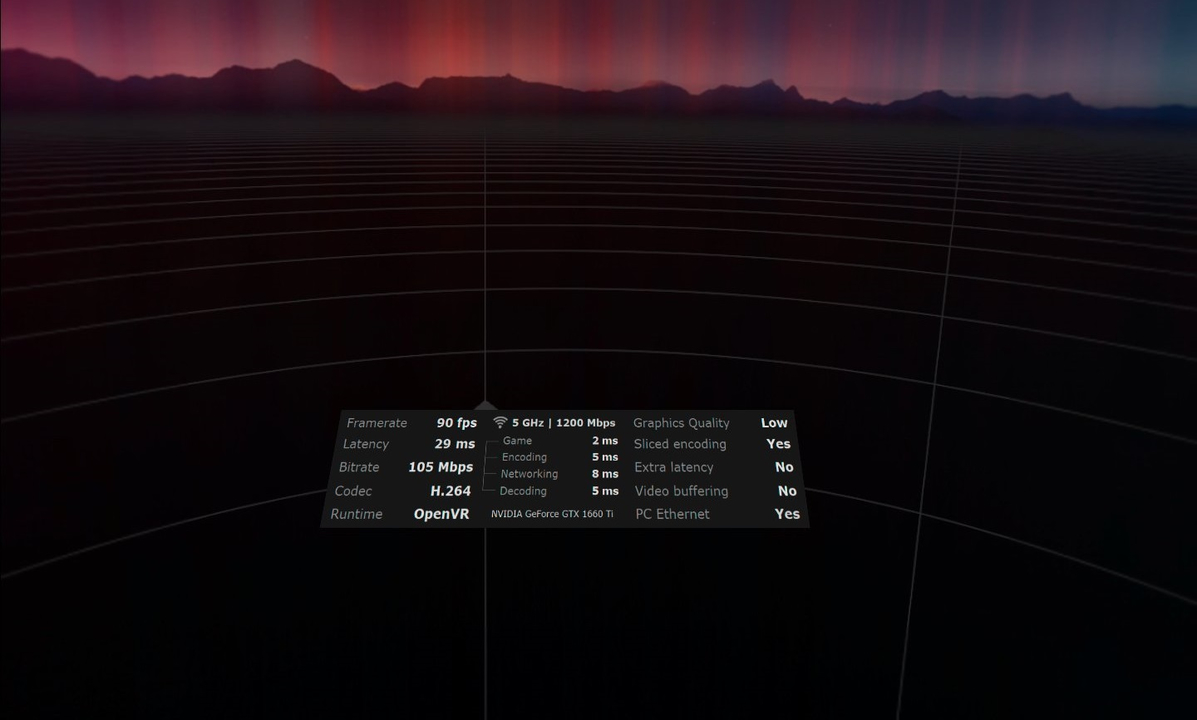
Center to play space — Загадка… По идеи, это настройка должна отображать центр комнаты, на который можно будет ориентироваться при передвижении. Но у нас не получилось заставить это работать не в одном из приложений.
Если среди наших читателей есть те, кому удалось разобраться в данной опции — напишите об этом в комментариях. Мы будем признательны.
Video
Раздел, который находиться в разработке, почти с самого выхода Virtual Desktop. Что-то нам подсказывает, что выход в бету Oculus Air Link ускорит “разработку” данного видео функционала.
Пока что это все настройки, доступные в VD. Приложение регулярно обновляется и при появлении новых опций, мы будем описывать их в этой статье.
Источник: virtualrift.net
Удалить Games Desktop? Да

Часто, при скачивании софта на компьютер, дополнительно загружается ряд ненужных пользователю «бонусов». Это происходит в результате спешки или невнимательности, когда файл «.exe» в процессе загрузки предлагает установить другие программы или утилиты. В результате вместе с нужным софтом пользователь получает весьма неудобные вирусные дополнения, которые не только могут мешать работе компьютера, но и нанести ему существенный вред. К такому нежелательному софту относится файл «Games Desktop». О том, как полностью удалить приложение с ПК – читайте в обзоре.
Информация о приложении
Приложение Games Desktop – представляет собой виджет, где пользователю предлагается информация о последних новостях из мира компьютерных игр. Как правило, пользователь не видит в ней определенной опасности. Поэтому не спешит удалять ее, надеясь, что пригодится.
Однако приложение затрагивает много процессов, связанных с быстродействием и функциональностью всей системы. Иными словами, «поймав» такого вируса, компьютер станет заметно медленнее работать. А при работе в браузере, пользователя будут направлять на сторонние страницы, по типу «как выиграть миллион». Поэтому если на ПК обнаружен такой виджет, то от него следует избавиться.
Удаление из Windows 7
Удалить Games Desktop полностью c компьютера достаточно просто, но нужно знать хронологию действий и пару хитростей.
- Запускаем Диспетчер задач путем одновременного нажатия клавиш Alt+Ctrl+Delete.
- В открывшемся окне переходим во вкладку под названием «Процессы», где следует завершить все файлы, с именем «Games Desktop»;
- После этого через «Пуск» заходим в «Панель управления», выбираем «Установка или удаление программ» и ликвидируем приложение.

Но, даже эти действия не гарантируют полного очищения ПК. Чтобы убедиться в удалении, пройдите следующем путём и удалите папку «Games Desktop».

Далее, нажимаем «Пуск», в командной строке вводим «Regedit.exe» и удаляем.
Как только эта операция проделана, следует перезагрузить компьютер и просканировать ее через антивирус.
Полная ликвидация из Windows 8
- При использовании сенсора, проводим пальцем справа – налево и выбираем «Поиск». При использовании мыши, курсором проведите с верхнего правого угла вниз и выбираем «Поиск».
- Вводим команду «Панель управления», кликаем на него.
- Во вкладке «Просмотр» выбираем значение «Крупные значки» и переходим в «Программы и компоненты».
- В списке ищем Games Desktop и удаляем его.
Далее, необходимо совершить проверочные действия аналогично удалению из Windows 7
Чистка браузеров
Удалив приложение из операционной системы, важно понять, что чистить от вирусов нужно и браузеры. Только действия согласно инструкциям, поможет удалить Games Desktop полностью.
Чистка браузеров такая же простая, как и действия с ОС. Необходимо открыть браузер и удалить все нежелательные расширения и дополнения. Эти действия необходимо проводить время от времени невзирая на то, устанавливался новый софт или нет.
Google Chrome:
- открываем в браузере вкладку «Настройка»;
- далее «управление»;
- выбираем «дополнительные инструменты»;
- жмем на пункт «расширения», находим нужное и кликаем на значок «Корзина».
Также нужно изменить домашнюю страницу. В настройках выбираем пункт «Начальная группа», затем «Добавить» и устанавливаем запись «about:blank».
Mozilla Firefox
- открываем основное меню и выбираем «Расширения»;
- находим Games Desktop и отключаем его.
По аналогичному принципу изменяем стартовую страницу – в основном меню заходим в «Основные настройки». В строке адреса вводи команду «about:blank», нажимаем «ОК». Соглашаемся с предупреждением.
Internet Explorer
- в браузере выбираем «Сервис»;
- кликаем на пункт «Настроить»;
- выбираем «Панель инструментов и расширения»
- отключаем виджет.
Домашнюю страницу следует изменить следующим образом:
- выбираем «Сервис»;
- далее «Свойства» и кликаем на «Общие»;
- нажимаем «Домашняя страница» и вводим значение «about:blank».
На этом процесс удаления Games Desktop окончен. В дальнейшем, чтобы избежать подобных ошибок, рекомендуем внимательней изучать предлагаемые программы в процессе установки какого-либо софта.
Источник: bridman.ru
Games desktop что это за программа
Games Desktop: что это за программа и как ее удалить навсегда с компьютера?
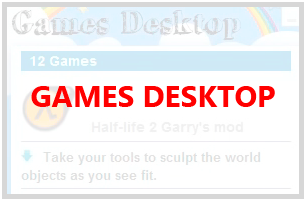
Вредоносное программное обеспечение зачастую прикидывается полезными приложениями, которые могут понадобиться владельцу компьютера. Примеров таких программ немало, и наиболее популярным является Money Viking Ads. В одном ряду с ним стоит программа Games Desktop. По ее названию сразу не скажешь, что она является вредоносным программным обеспечением, но на деле это так и есть.
Приложение не несет в себе никаких полезных для пользователя функций и, кроме того, серьезно вредит производительности компьютера. В рамках данного материала мы расскажем, что это за программа Games Desktop, как удалить ее полностью с компьютера, и почему это следует сделать как можно быстрее.
Games Desktop: что это за программа
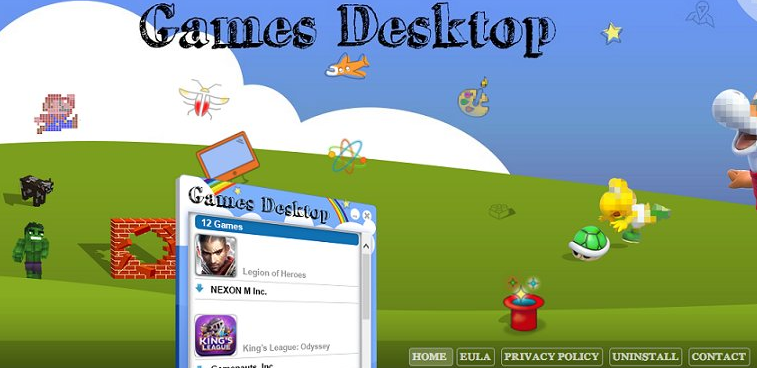
Если разбираться в структуре приложения Games Desktop, можно сделать вывод, что оно представляет собой небольшой браузер, который загружает с определенных серверов рекламную информацию, а после показывает пользователю. Создатели программы постарались максимально замаскировать рекламные объявления, выдавая их за игровые новости и оформляя в соответствующем стиле.
Сама по себе программа Games Desktop никакой пользы не несет, и она демонстрирует исключительно рекламу. При этом следует отметить, что существует 2 разновидности приложения Games Desktop:
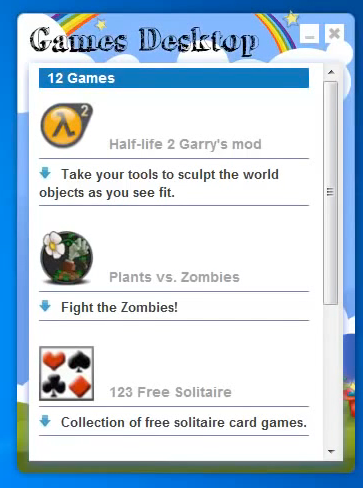
Ни одного положительного эффекта программа Games Desktop не оказывает, тогда как негатива от нее достаточно. Именно поэтому, при первых проявлениях приложения или расширения Games Desktop на компьютере, следует от них избавиться. Сделать это довольно просто с помощью нашей подробной инструкции.
Games Desktop: как удалить программу и процесс Gmsd ru
Приложение Games Desktop особо не скрывается на компьютере, и оно устанавливается напрямую в папку Program Files. При этом многие пользователи не могут от него избавиться. По их словам, программа Game Desktop постоянно устанавливается, и удалить ее полностью не получается. Чтобы этого не происходило, необходимо стереть все данные о приложении с компьютера, для этого:
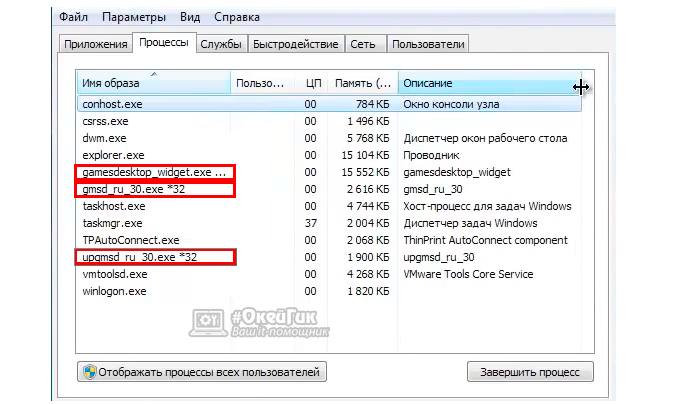
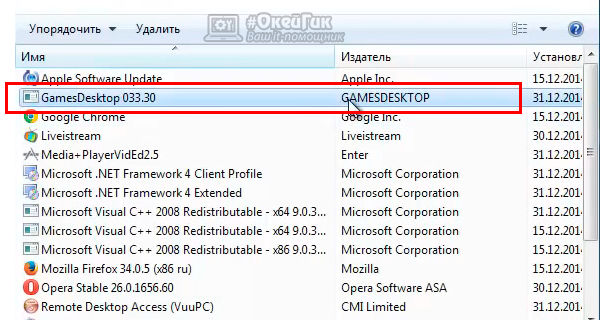
После выполнения всех шагов, перезагрузите компьютер и убедитесь, что приложение Games Desktop полностью удалилось с компьютера. Если оно продолжает проявлять себя в браузере, перейдите к следующей инструкции.
Games Desktop: удаление из браузера
Если на компьютер установилась не только полноценная программа Games Desktop, но и версия для браузера в виде расширения, необходимо провести манипуляции для ее удаления. Стереть ее довольно просто, и ниже будет приведен пример для браузера Google Chrome. Если вы пользуетесь другим браузером, выполните такие же шаги, но с некоторыми правками при направлении к пункту меню с расширениями (дополнениями).
Удалить расширение Games Desktop из браузера Chrome можно буквально в пару шагов:
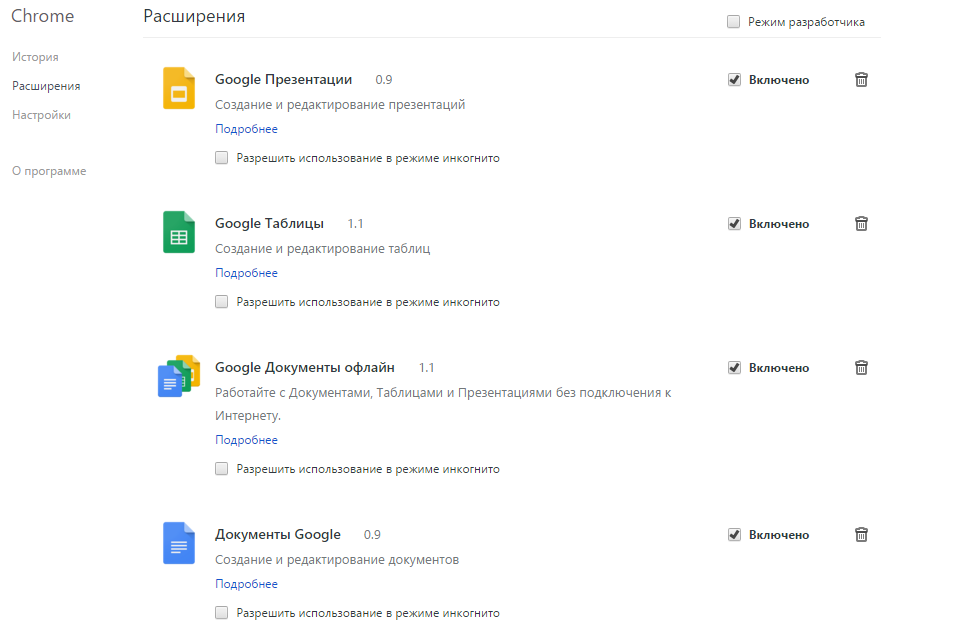
На этом процедура удаления расширения из браузера может считаться удачно завершенной, и баннеры от Games Desktop больше не должны вас побеспокоить.
Как программа Games Desktop устанавливается на компьютер
Многие пользователи считают, что приложение Games Desktop – это зловредный вирус, который против их воли установился на компьютер. На деле же пользователи самостоятельно устанавливают программу по своей невнимательности. Происходит это по одному из следующих сценариев:
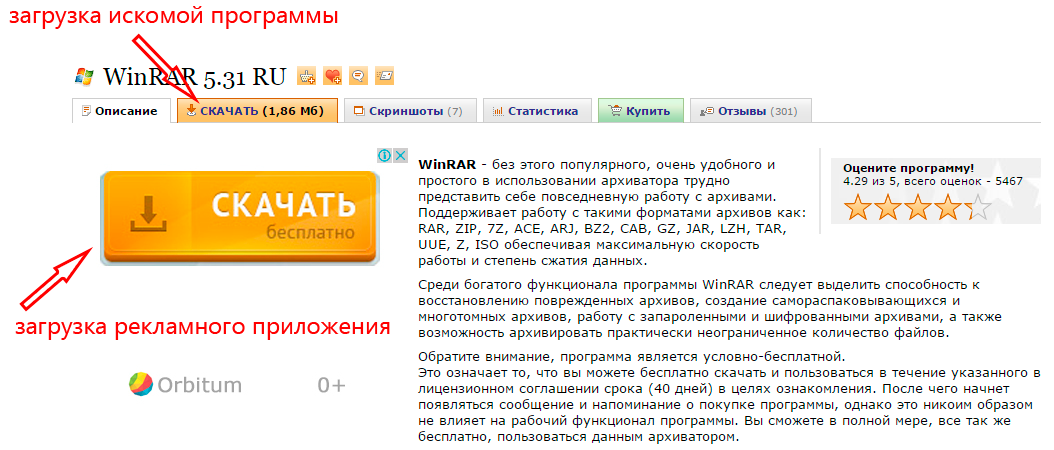
Именно два описанных выше сценария наиболее часто приводят к тому, что на компьютере оказывается программное обеспечение, подобное Games Desktop. Как можно видеть, удалить полностью Games Desktop довольно просто, но если «заразиться» серьезно, то это приведет к куда более печальным последствиям – будьте внимательны.
Удаление вируса Games Desktop pop-up (Бесплатные инструкции)
Руководство по удалению вируса Games Desktop pop-up
Что такое Вирус Games Desktop
Что такое Games Desktop?
Если Вы не фанат онлайн игр, Вы вряд ли захотите установить Games Desktop. Все же, если Вы играете онлайн игры в свободную минуту, Вас могут соблазнить установить данную программу, так как ее разработчики заявляют, что они дадут Вам доступ к лучшим онлайн играм бесплатно. Звучит неплохо? Не стоит радоваться, так как это приложение – всего лишь очередная рекламная программа, которая хочет повысить трафик сайтов-спонсоров и заработать денег. Для этого программа показывает рекламу от Games Desktop во всех браузерах.
Вам следует знать, что рекламное ПО может собирать данные о пользователях: посещаемые сайты, их поисковые запросы, данные, которые они там вводят. Согласно новейшей информации вирус Games Desktop показывает всплывающие окна с рекламой купонов, промо-кодов, скидок, специальных предложений и просто низких цен. После клика по рекламе с надписью «Реклама от Games Desktop» Вас перенаправит на сайт спонсора. Это не только раздражает пользователей, но поддает их системы опасности, так как они могут быть перенаправлены на вредоносные сайты, где их могут заразить вирусами. Чтобы избежать такого сценария, отсканируйте компьютер с помощью Reimage Intego или другого авторитетного антишпионского ПО, сразу же после того, как Вы увидите ярлык GamesDesktop на рабочем столе.

Как Games Desktop может проникнуть на мой компьютер?
Плагин Games Desktop доступен для скачивания на официальном сайте. Но программа распространяется в основном с помощью метода связки программ. Таким способом часто распространяют потенциально нежелательные программы (ПНП). Количество людей, компьютеры которых заражаются рекламным ПО или ПНП, растет с каждым днем.
Будьте предельно внимательны при установке бесплатного ПО, так как нельзя с первого взгляда отличить обычный установщик от связки программ. Всегда выбирайте метод ручной установки, так как в этом случае Вам покажут все дополнительные устанавливаемые компоненты. Если Вы увидите соглашение на установку компонент, вроде плагинов, панелей инструментов или расширений, снимите с них галочки. Помните, что вышеперечисленные типы программ обычно выдают за полезные приложения вроде «шопинг помощников», «ускорителей интернета», «блокировщики рекламы» и т.д. Не верьте этому, всегда снимайте галочки с таких программ, включая вирус GamesDesktop.
Если же эта программа уже попала на Ваш компьютер, не беспокойтесь. Просто следуйте инструкциям внизу, чтобы избавиться от паразита немедленно.
Как удалить вирус Games Desktop?
Не ждите, пока приложение GamesDesktop начнет заваливать Вас раздражающей всплывающей рекламой, баннерами и текстовой рекламой, способными перенаправить Вас на ненадежные сайты. Удалите программу поскорее. Для этого выберите один из методов внизу (ручной или автоматический) и следуйте инструкциям.
Games Desktop — что это за программа
Многие пользователи, сталкиваясь с games desktop что это за программа – не имеют понятия. Чтобы разобраться, что это такое и для чего нужно, необходимо всего лишь дочитать до конца данную статью и воспользоваться пошаговыми инструкциями, как ее удалить.
Games Desktop что это и для чего она нужна?
Некоторые знают, что существует много программ-вирусов, которые мешают нормальной работе на ПК. Так вот, Games Desktop – это и есть вирус-утилита, которая устанавливается вместе с другими приложениями и представлена, как бесплатный «приз».
Многие пользователи задают вопрос, а зачем она нужна? Являясь вредоносной, он нее необходимо избавиться, но как это сделать, знают не все.
Появляется эта утилита при скачивании других файлов, видео и т. д. Некоторые «чайники» могут даже не заметить ее присутствия, пока не столкнуться с какими-либо проблемами.

Скачивая ряд других, присоединяется и так называемая «бонусная» – вторичная программа, которая идет как дополнение к основной. Как правило, при скачивании разных файлов, многие пользователи невнимательно просматривают установленные ими «галочки».
Любая лишняя «птичка» может обернуться тем, что в компьютер попадает дополнительное приложение, являющееся вирусным. Если вовремя этого не заметить, можно пропустить для скачивания совершенно ненужные программы-вирусы.
Бывает и так, что разные файлы запускаются автоматически, не требуя никакого «подтверждения». В результате чего, в ПК попадает та самая неизвестная Геймс Десктоп.
Несмотря на то, что говориться об этом приложении, как о дополнении к другим файлам, оно считается вирусным.
Эта утилита-приложение является неким «виджетом», где можно увидеть что-то вроде рекламы последних новостей об играх разных видов. Предлагается загрузка обновлений или скачивание новинок. Games Desktop сканирует компьютер, проверяя, установлены ли обновления.
Эта программа начинает предлагать различные источники, куда нужно зайти, однако эти ссылки могут оказаться вредоносными, поэтому лучше сразу ее убрать.
Если нужно нечто подобное, то вместо Геймс Десктоп рекомендуется устанавливать другие, более надежные и функциональные программы, которых довольно много.
Как удалить вирус-программу
Чтобы избавиться от вредоносной утилиты, нужно пошагово выполнить несложные действия:
Таким образом, простыми действиями можно освободить ПК от games desktop что это за программа – уже стало понятным. Также, следует повнимательнее следить за скачиваемыми файлами.
Обзор программы Games Desktop

В статье, я расскажу вам всё о программе Games Desktop. Прочитав статью до конца, вы узнаете, что это за софт и зачем Games Desktop нужен у вас в компьютере. Также узнаете, как удалить Games Desktop и остатки фалов от программы.

Очень часто при загрузке игрового программного продукта из интернета и других носителей, вместе с необходимой для пользователя информацией, на жесткий диск происходит установка дополнительного программного обеспечения. В большинстве случаев такой продукт инсталлируется под имением Games Desktop (ГемсДесктоп).
Следует отметить, что этот программный продукт Games Desktop, относится к разряду вирусных, и его сразу следует удалить после обнаружения. И в большинстве случаев, он носит узконаправленный рекламный характер, чем вызывает у пользователя неудобства. Практически все такие программы, за исключением единичных случаев, являются элементами, так называемого серого маркетинга. И их функции сводятся к увеличению ссылочной массы для продвижения ресурса — хозяина в поисковых системах.
При использовании программы Games Desktop, пользователь может столкнуться с такими негативными факторами и неудобствами:

Существуют несколько вариантов, когда эта программа Games Desktop устанавливается на жесткий диск пользователя:
В большинстве случаев, пользователь имеет возможность выбрать варианты, когда Games Desktop, не будет установлен на его компьютер или будет. Для этого необходимо при установки игры, внимательно читать всплывающие окна и убирать соответствующие отметки для того что бы пропустить инсталляцию. Стоит заметить, что при установке программ очень часто предлагает установиться и Яндекс Бар.
Как удалить Games Desktop
В том случае, если пользователю не удалось избежать установки Games Desktop, на свой жесткий диск, существуют специальные утилиты для его удаления. Эффективность их работы различная и многое при этом зависит от структуры и виды вирусной программы.

Так же, существует возможность самостоятельного, так называемого ручного удаления программы Games Desktop. Ниже приводиться пошаговая инструкции для того что бы пользователь мог сам провести такую процедуру. Причем для большинства случаев, подобный алгоритм, весьма действенен и эффективен.
Games Desktop что это за программа и как ее удалить
GamesDesktop — это нежелательная навязчивая программа, которая устанавливается на компьютер без вашего разрешения в то время, когда вы запускаете файл, скачанный с сомнительного сайта. Вместе с ней часто можно заразить компьютер вирусом. В этой инструкции вы узнаете о том, как навсегда и полностью избавиться от Games Desktop и убрать ее файлы (gmsd_ru.exe games и desktop_widget.exe) из системы.
Как удалить программу Games Desktop
Откройте Программы и компоненты :

поищите в списке что-то вроде этого:
Нажмите Удалить для деинсталляции нежелательной программы.

Удаление следов Games Desktop с помощью утилит
При попадании на компьютер подобных нежелательных программ мы советуем выполнить проверку системы специальными утилитами.
1. Скачайте свежую версию AdwCleaner, проверьте компьютер (кнопка Сканировать ) и удалите все найденное с последующей перезагрузкой (кнопка Очистка ):

2. Не помешает также проверка программой Anti-Malware (подробная инструкция):

Как удалить Games Desktop вручную
Этот способ рекомендуется использовать в последнюю очередь.
5. Полностью очистите папки (папку), открытые в пункте 3.
6. Выполните очистку реестра утилитой CCleaner.
7. Очистите все содержимое папки:
- ← Games app что это за программа
- Games for windows live что это такое →
Источник: pedagogik-a.ru
Как удалить Games Desktop. Инструкция по удалению программы Games Desktop
Простая и понятная видео инструкция по ручному удалению Games Desktop. Если у вас не получается удалить Games Desktop самостоятельно, попробуйте воспользоваться данной инструкцией. Сканер для автоматического удаления (Spyhunter):
Подробная статья по удалению:
Что такое Games Desktop Это так называемое «нежелательное ПО». Само по себе не опасное, но чрезвычайно навязчивое: показывает рекламу, достаточно глубоко встраивается в систему. Добавляет несколько своих процессов в Windows. Обычно программа встраивается в cbcntve при установке других программ. Видео гайд по вопросам: Как удалить Games Desktop Как удаляют Games Desktop Удаление Games Desktop Что такое Games Desktop Как удалить рекламу Games Desktop
Похожие видео











Источник: www.nofollow.ru